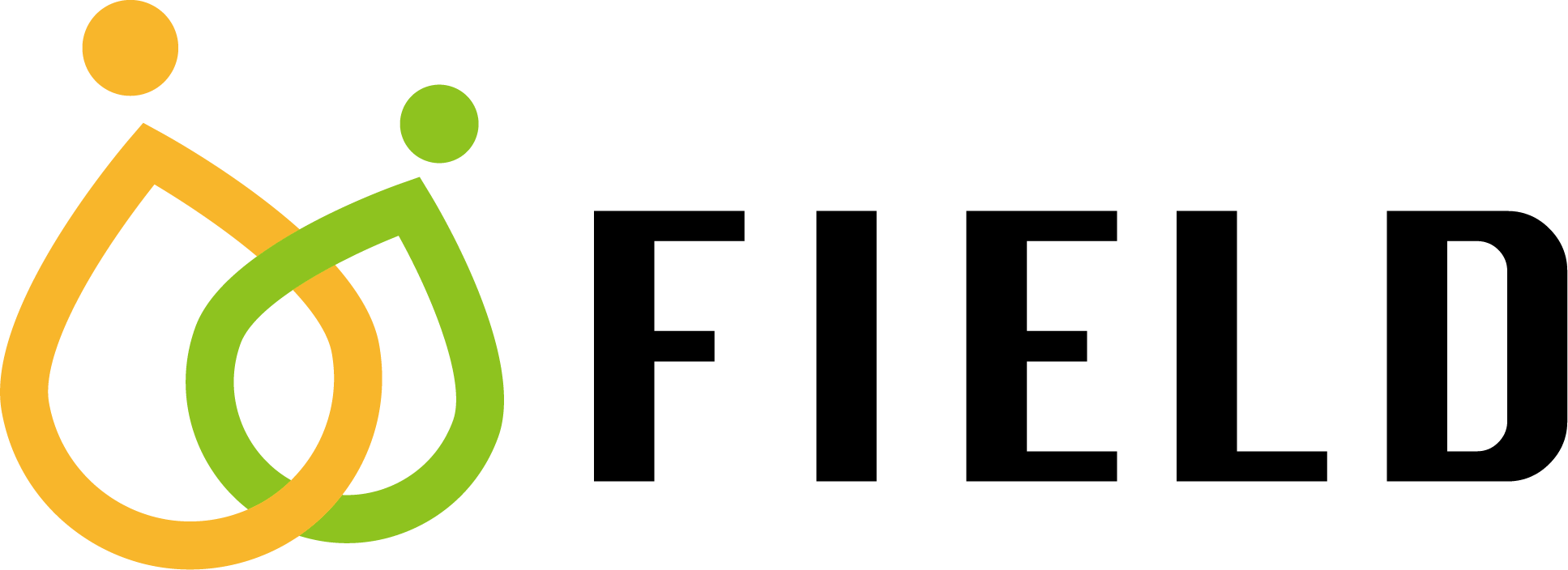【WordPress表示速度改善】自動保存とリビジョンを理解すると対策が見えてくる
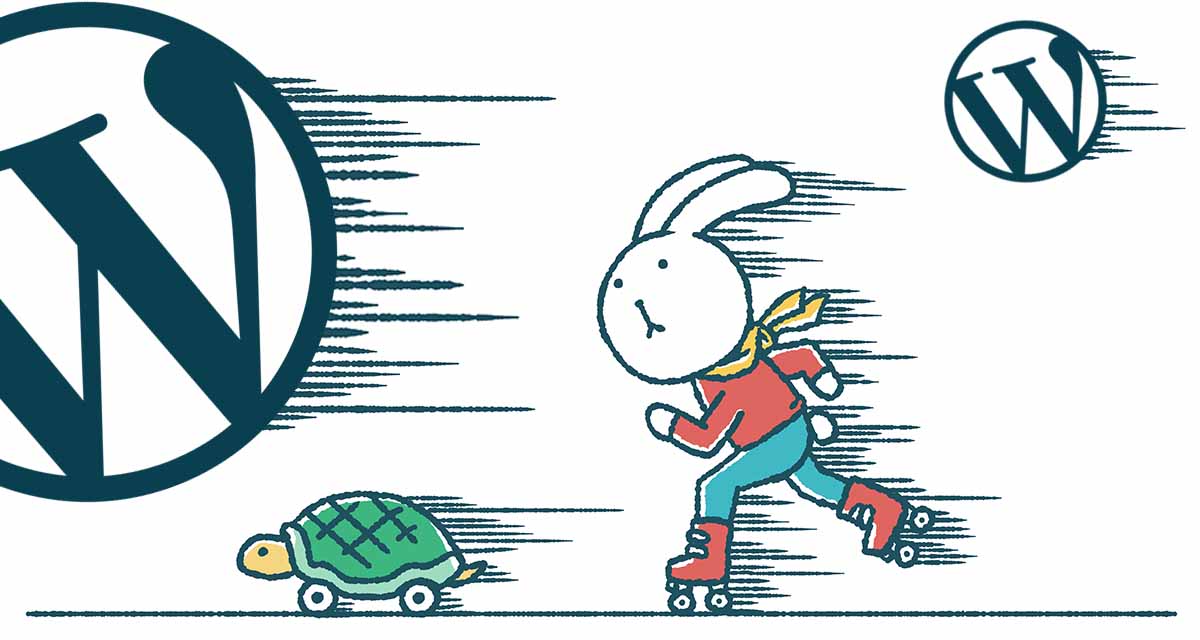
WordPressをそこそこ使いこなせるようになった頃、「いやちょっと待てよ〜WordPressって奥が深くて意外と知らないことが多いな」と気づいたそこのあなた!そろそろ初心者脱却の時かも知れない。「自動保存」と「リビジョン」の違いについては、意外と知らない代表格のひとつ!
WordPressの機能で混同しやすい「自動保存」と「リビジョン」似て非なるもの!サイトの表示速度を改善したり、パフォーマンスの低下を防ぐ一助となるかも知れない。しっかり覚えておきたい!
目次
自動保存機能とは
記事を投稿する際に、自動で下書き保存してくれる機能だ。初期状態で60秒ごとに自動保存が実行される。投稿画面にある「下書き保存ボタン」をいちいち押さなくても、いつの間にかしっかり保存してくれている。
自動保存のタイミングで、前回保存分との差分がなければ、新たに保存はされない。
ココで重要なのは、前回保存した内容を「上書き」して保存するってこと!保存内容はいつも1件であるため、データベースが肥大化する心配がない。


リビジョン機能とは
リビジョンは、更新履歴の保存機能で下書き保存する度にどんどん増えていく。
記事を書く時には、文章の手直しや画像の入れ替えや色々と追加したり削除したりを繰り返すよね。こうして下書き保存した内容は、記事丸ごとがいちいち保存されるので、この繰り返しによって更にリビジョンが増えてデータベースが大きくなっていくんだ!
てにをは等1文字修正しただけでも容赦なくリビジョンが生成される。だけど悪いことばかりではない。記事の内容を元に戻したい時に、このリビジョンがあることで復元することが可能だ。
過去の記事内容に復元する方法
更新履歴には「リビジョンで保存した記事」と「自動保存で保存した記事」が混在している。リビジョンを復元する場合には「このリビジョンを復元」ボタンになっていることに注意しておこう。※画像の⑥部分
リビジョンを復元

自動保存を復元
自動保存で保存された記事を復元する場合には「この自動保存を復元」ボタンになっている。最後にクリックするボタンで、リビジョンから復元するのか、自動保存から復元するのかの違いがよく分かる。

自動保存とリビジョンの違い
保存されるタイミングの違い
リビジョンの場合
「公開」「更新」「下書き保存」「プレビュー」などのボタンを押下した時が保存されるタイミングになる。
自動保存の場合
「公開」「更新」「下書き保存」「プレビュー」などのボタンを押下しなくても60秒ごとに、その名の通り自動で保存される。
データベース肥大化の原因か否か
リビジョンの場合
リビジョンは、都度、記事まるごとが保存されるため、場合によっては数百数千という記事データが保存蓄積されデータベース肥大化の原因となる。
自動保存の場合
自動保存は、前回内容を上書き保存し、前回保存分との差分がない場合には新たに保存されない。いつも1件のデータが上書きされていく仕組みであるためデータベース肥大化の原因とはならない。
リビジョンのスリム化に気を配ることでサイト表示速度を改善しよう
リビジョン数が多くなればデータベースが大きくなり、Webサイト表示のファーストビューで時間がかかったりパフォーマンスが落ちる可能性があるってことだね。出来るだけリビジョンをスリム化すると快適〜Webサイトの表示速度改善につながるぞ!
リビジョンのカスタマイズ
リビジョン数を例えば「5」に制限する方法
wp-config.phpに以下コードを記述することでリビジョン数を5件までに制限できる。リビジョン数を「10」にしたい時は「5」の部分を「10」に変更しよう。だいぶ前の古い記事に戻すメリットってあまりないと思うので3〜5件くらいが適当ではないかと考える!
|
0 1 |
#【wp-config.php】リビジョンを5に制限 define('WP_POST_REVISIONS', 5); |
リビジョン機能を無効化する方法
リビジョン機能を無効化するとリビジョンが作られることはない。万が一、過去内容に戻したい時には戻すことが出来なくなってしまうことを理解しておこう!
|
0 1 |
#【wp-config.php】リビジョンを無効化 define( 'WP_POST_REVISIONS', false ); |
溜まってしまったリビジョンを削除する方法
プラグイン「WP Revisions Control」は記事ごとにリビジョンを削除できるのでオススメ!当社のように複数人で記事を書いている場合にその便利さを発揮する。
プラグインを入れると管理画面には2箇所「WP Revisions Control」エリアが表示される。
【1箇所目】投稿画面の下部。「Purge these revisions」ボタン押下でその記事のリビジョンが削除され、「Limit this post to ◯ revisions」の入力欄に数字を入れることで記事毎のリビジョン数を制限することが可能。空白にした場合にはデフォルト設定が適用される。

【2箇所目】「設定>投稿設定」で基本設定を行う。制限するリビジョン数を入力する。リビジョンを無効にする場合には「0」を入れる。

自動保存のカスタマイズ
自動保存はデータが増え続けることがないので、カスタマイズする必要もないと思う。しかし、何らかの理由で制限を加えたい場合のために保存時間の間隔をカスタマイズする方法に触れておこう!
自動保存の無効化はオススメしない!
自動保存の間隔を例えば5分に変更する方法
60秒×5分=300秒 以下コードの300の数字を好きな秒数に変更しよう。 ※デフォルトは60秒
自動保存の間隔が60秒だと短く感じる場合にはいいね!
|
0 1 |
#【wp-config.php】自動保存の間隔を変更 define('AUTOSAVE_INTERVAL', 300); |
※リビジョンでも自動保存でも、wp-config.phpにコードを追記する時は85〜86行目辺りがオススメ!最終行にならないように要注意だ!「require_once(ABSPATH . ‘wp-settings.php’);」より上部に追記すること!

総括・雑感
無頓着に記事を書いているとリビジョンが溜まり続けるので注意していきたいね。
- 溜まってしまったリビジョンは時々削除する。
- リビジョン数を制限してサイト全体のパフォーマンスが落ちないように注意する。
この2つをいつも意識していると自ずとサイト表示速度が改善されていくね。